Перезагрузите компьютер и выберите правильное загрузочное устройство. Проблема [РЕШЕНО]
Опубликовано: 2017-05-13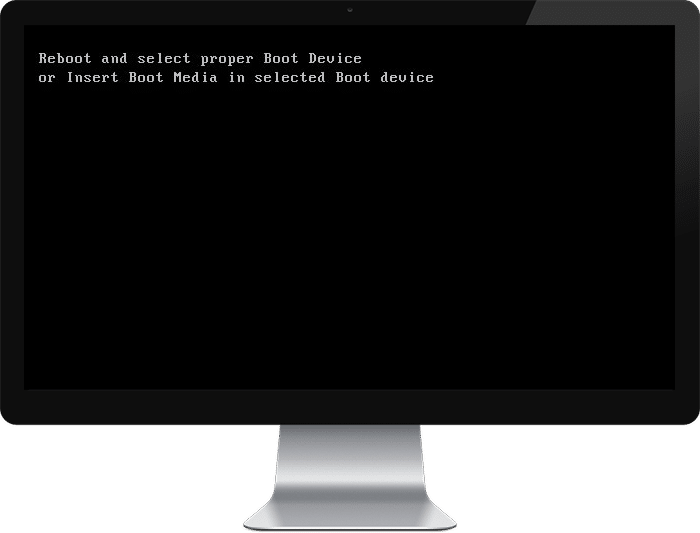
Проблема с перезагрузкой и выбором правильного загрузочного устройства [РЕШЕНО]: эта ошибка вызвана повреждением системных файлов, неправильным порядком загрузки или сбоем жесткого диска. Это лишь некоторые распространенные причины, из-за которых возникает эта ошибка в Windows. Эта ошибка возникает при загрузке Windows, и даже если вы перезагрузите компьютер, вы не сможете загрузиться, так как увидите черный экран с сообщением об ошибке:
Перезапустите систему и выберите подходящее устройство загрузки
Или вставьте загрузочный носитель в выбранное загрузочное устройство и нажмите клавишу
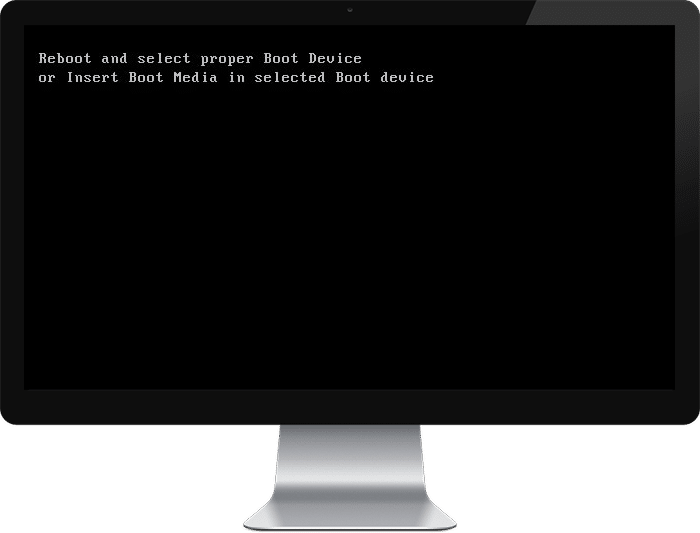
В некоторых случаях кажется, что даже замена неисправного жесткого диска не решает проблему, но не беспокойтесь здесь, в средстве устранения неполадок, мы перечислили несколько возможных решений, которые помогут вам легко устранить эту проблему.
Содержание
- Перезагрузите компьютер и выберите правильное загрузочное устройство. Проблема [РЕШЕНО]
- Способ 1: установить правильный порядок загрузки
- Способ 2: проверьте, не поврежден ли/неисправен ли жесткий диск
- Способ 3: проверьте, правильно ли подключен жесткий диск
- Способ 4: запустить автозагрузку/автоматическое восстановление
- Способ 5: включить загрузку UEFI
- Способ 6: изменить активный раздел в Windows
- Способ 7: Восстановить Установить Windows 10
Перезагрузите компьютер и выберите правильное загрузочное устройство. Проблема [РЕШЕНО]
Способ 1: установить правильный порядок загрузки
Вы можете увидеть ошибку « Перезагрузите и выберите правильное загрузочное устройство », потому что порядок загрузки не установлен должным образом, что означает, что компьютер пытается загрузиться с другого источника, на котором нет операционной системы, поэтому это не удается. Чтобы решить эту проблему, вам нужно установить жесткий диск в качестве главного приоритета в порядке загрузки. Давайте посмотрим, как установить правильный порядок загрузки:
1. Когда ваш компьютер запустится (перед экраном загрузки или экраном ошибки), несколько раз нажмите клавишу Delete или клавишу F1 или F2 (в зависимости от производителя вашего компьютера), чтобы войти в программу настройки BIOS .
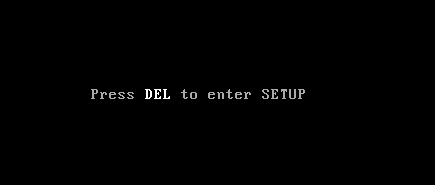
2. Когда вы войдете в настройки BIOS, выберите вкладку «Загрузка» из списка параметров.
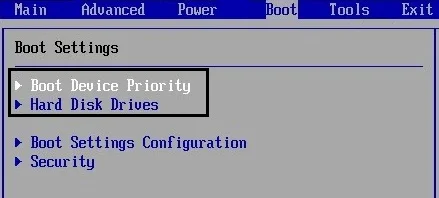
3.Теперь убедитесь, что жесткий диск или твердотельный накопитель компьютера имеет наивысший приоритет в порядке загрузки. Если нет, используйте клавиши со стрелками вверх или вниз, чтобы установить жесткий диск вверху, что означает, что компьютер сначала будет загружаться с него, а не с любого другого источника.
4. Наконец, нажмите F10, чтобы сохранить это изменение и выйти. Это должно иметь Fix Reboot и Select Proper Boot Device Issue , если нет, то продолжайте.
Способ 2: проверьте, не поврежден ли/неисправен ли жесткий диск
Если описанный выше метод совсем не помог, есть вероятность, что ваш жесткий диск может быть поврежден или поврежден. В любом случае вам нужно заменить свой предыдущий HDD или SSD на новый и снова установить Windows. Но прежде чем делать какие-либо выводы, вы должны запустить диагностический инструмент, чтобы проверить, действительно ли вам нужно заменить жесткий диск / твердотельный накопитель.
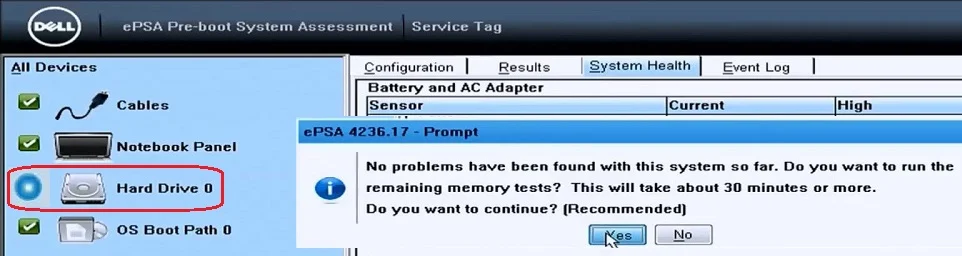
Чтобы запустить диагностику, перезагрузите компьютер, и когда компьютер запустится (до экрана загрузки), нажмите клавишу F12 и, когда появится меню загрузки, выделите параметр «Загрузка в служебный раздел» или параметр «Диагностика» и нажмите «Ввод», чтобы запустить диагностику. Это автоматически проверит все оборудование вашей системы и сообщит, если будет обнаружена какая-либо проблема.
Рекомендуется: исправить проблемы с поврежденными секторами на жестком диске с помощью Hiren's Boot.
Способ 3: проверьте, правильно ли подключен жесткий диск
В 50% случаев эта проблема возникает из-за неправильного или ненадежного подключения жесткого диска, и чтобы убедиться, что это не так, вам необходимо проверить свой компьютер на наличие любого типа неисправности в соединении.

Важно: Не рекомендуется вскрывать корпус вашего ПК, если он находится на гарантии, так как это приведет к аннулированию гарантии, в этом случае лучшим подходом будет отнести ваш ПК в сервисный центр. Кроме того, если у вас нет каких-либо технических знаний, не связывайтесь с ПК и обязательно найдите опытного специалиста, который поможет вам проверить неисправность или ослабление соединения жесткого диска.

После того, как вы проверили правильность подключения жесткого диска, перезагрузите компьютер, и на этот раз вы сможете исправить проблему с перезагрузкой и выбрать правильное загрузочное устройство.
Способ 4: запустить автозагрузку/автоматическое восстановление
1. Вставьте загрузочный установочный DVD-диск Windows 10 и перезагрузите компьютер.
2. Когда будет предложено нажать любую клавишу для загрузки с CD или DVD, нажмите любую клавишу, чтобы продолжить.
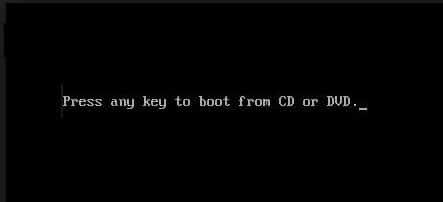
3.Выберите предпочтительный язык и нажмите Далее. Нажмите Восстановить компьютер в левом нижнем углу.
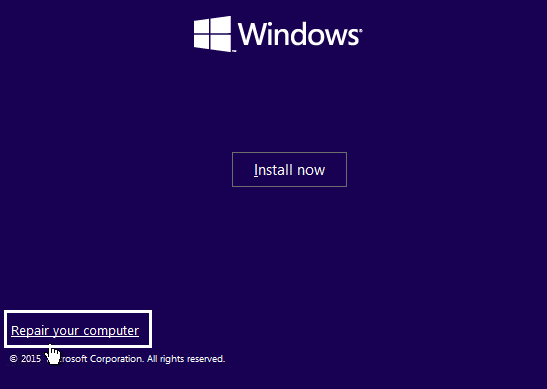
4. На экране выбора параметров нажмите «Устранение неполадок».
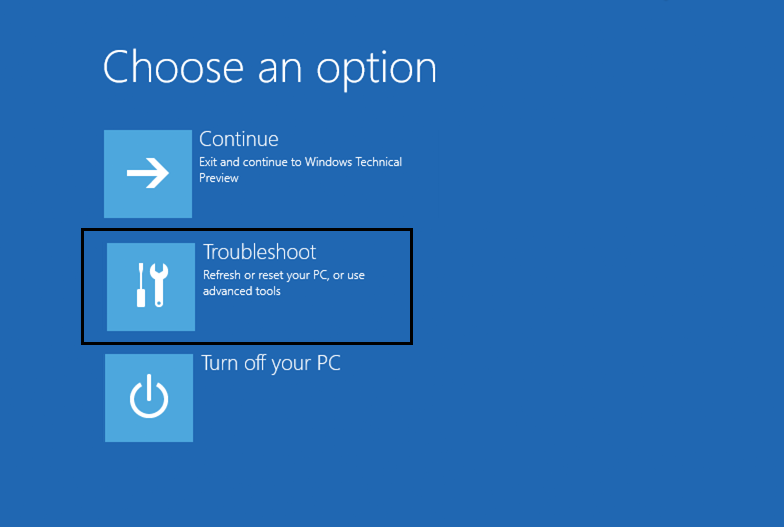
5. На экране «Устранение неполадок» нажмите «Дополнительно».
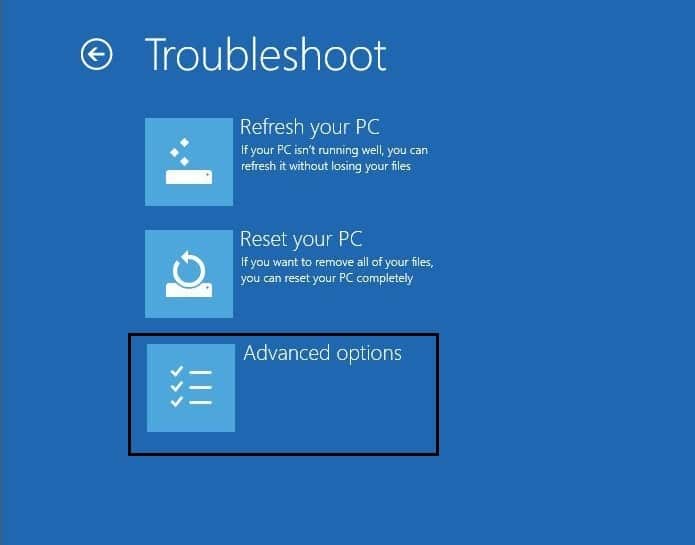
6. На экране «Дополнительные параметры» нажмите «Автоматическое восстановление» или «Восстановление при загрузке».
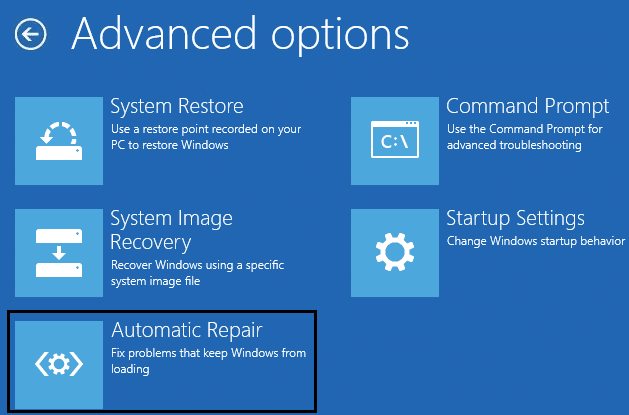
7. Дождитесь завершения автоматического восстановления Windows/восстановления при загрузке.
8. Перезапустите, и вы успешно исправите проблему с перезагрузкой и выбором правильного загрузочного устройства , если нет, продолжайте.
Также прочитайте, как исправить, что автоматическое восстановление не может восстановить ваш компьютер.
Способ 5: включить загрузку UEFI
1. Перезагрузите компьютер и нажмите F2 или DEL в зависимости от вашего ПК, чтобы открыть программу настройки загрузки.
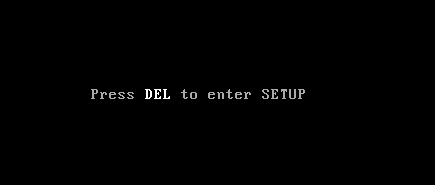
2. Внесите следующие изменения:
Измените параметр списка загрузки на UEFI Отключить загрузку устаревшего дополнительного ПЗУ Включить безопасную загрузку
3.Далее нажмите F10, чтобы сохранить и выйти из настройки загрузки.
Способ 6: изменить активный раздел в Windows
1. Снова откройте cmd с помощью установочного диска Windows.
2. Введите следующую команду в cmd и нажимайте Enter после каждой:
Примечание. Всегда отмечайте активным раздел, зарезервированный системой (обычно 100 МБ), и если у вас нет раздела, зарезервированного системой, отметьте диск C: как активный раздел.
Дискпарт список дисков выберите диск 0 список разделов выберите раздел 1 активный выход
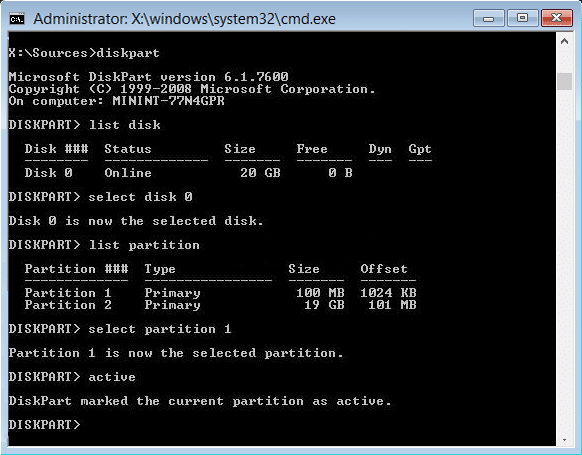
3. Закройте командную строку и перезагрузите компьютер. Во многих случаях этот метод позволял решить проблему с перезагрузкой и выбором правильного загрузочного устройства.
Также см. Как исправить отсутствие BOOTMGR в Windows 10.
Способ 7: Восстановить Установить Windows 10
Если ни одно из приведенных выше решений не работает для вас, вы можете быть уверены, что ваш жесткий диск в порядке, но вы можете увидеть ошибку « Перезагрузите и выберите правильное загрузочное устройство или вставьте загрузочный носитель в выбранное загрузочное устройство и нажмите клавишу », потому что операционная система или информация BCD на HDD каким-то образом была стерта. Что ж, в этом случае вы можете попробовать восстановить установку Windows, но если это также не сработает, единственное оставшееся решение — установить новую копию Windows (Чистая установка).
Вот и все, вы успешно исправили проблему с перезагрузкой и выбором правильного загрузочного устройства, но если у вас все еще есть какие-либо вопросы относительно этого поста, не стесняйтесь задавать их в разделе комментариев.
